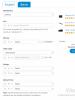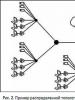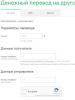Amd catalyst windows 10 draiverite eemaldamine. Kuidas eemaldada NVIDIA videokaardi draivereid. Videokaardi draiverite eemaldamine juhtpaneeli ja kuvadraiveri desinstalliprogrammi kaudu
Display Driver Uninstaller (DDU) eemaldab süsteemist täielikult videokaardi draiverid, sealhulgas nende registrikirjed, failid ja kaustad ning registreerimisvõtmed. DDU eemaldab AMD, NVIDIA ja Inteli videokaardi draiverid. Utiliidil on palju täiustatud funktsioone ja kasulikke sätteid: mitmesugused desinstallimisvalikud: "taaskäivitusega", "ilma taaskäivitamiseta", "arvuti väljalülitamisega" (uue videokaardi installimiseks); süsteemi taastepunkti loomine enne kustutamist; juurkausta kustutamine/salvestamine koos draiveritega; olemasolevate monitoride kustutamine/salvestamine; logifailide loomine ja salvestamine programmikausta; koos draiveritega installitud lisatarkvara õige eemaldamine või salvestamine.
Nõuded süsteemile: OS alates Windows XP kuni Windows 10 (16299.xx), NetFramework 3.0+
versioonist 18.0.0.5: OS alates Windows Vista hoolduspaketist SP2 kuni Windows 10 oktoobri 2018 värskenduseni 1809 (17763.xx), Microsoft .NET Framework 4.5+
Litsentsi tüüp: vabavara
— DDU-d tuleks kasutada, kui draiveri eemaldamisel/paigaldamisel või GPU kaubamärgi vahetamisel (muutmisel) on probleeme;
- DDU-d ei tohiks kasutada iga kord, kui installite uue draiveri, kui te ei tea, mida teete;
- DDU ei tööta võrgukettal. Installige kohalikule kettale (C:, D: või muu);
- Tööriista saab kasutada "tavalises" režiimis, kuid absoluutse stabiilsuse tagamiseks DDU kasutamisel on "Safemode" alati parim režiim;
- Kui kasutate DDU-d "tavalises" režiimis, korrake protseduuri: tühjendage, taaskäivitage, tühjendage uuesti, taaskäivitage;
— Lülitage Internet välja, kuna mõnikord võib Windows Update pärast videodraiverite eemaldamist draiveri ilma viipata uuesti installida;
— Tehke varukoopia või süsteemi taastepunkt (kuid tavaliselt töötab utiliit üsna turvaliselt);
— Probleemide vältimiseks on kõige parem DDU-kaust mis tahes turbetarkvarast täielikult välja jätta (või lisada see viirusetõrje välistustele, keelates kõik piirangud).
- Laadige alla Display Driver Uninstaller 18.0.0.6 (suurus 1,26 MB)
- Laadige alla Display Driver Uninstaller 18.0.0.5 (suurus 1,25 MB)
- Laadige alla Display Driver Uninstaller 18.0.0.4 (suurus 1,25 MB)
- Laadige alla Display Driver Uninstaller 18.0.0.3 (suurus 1,25 MB)
- Laadige alla Display Driver Uninstaller 18.0.0.2 (suurus 1,33 MB)
- Laadige alla Display Driver Uninstaller 18.0.0.1 (suurus 1,33 MB)
- Laadige alla Display Driver Uninstaller 18.0.0.0 (suurus 1,33 MB)
- Laadige alla Display Driver Uninstaller 17.0.9.1 (suurus 1,15 MB)
- Laadige alla Display Driver Uninstaller 17.0.9.0 (suurus 1,15 MB)
- Laadige alla Display Driver Uninstaller 17.0.8.7 (suurus 1,14 MB)
- Laadige alla Display Driver Uninstaller 17.0.8.6 (suurus 1,14 MB)
- Laadige alla Display Driver Uninstaller 17.0.8.5 (suurus 1,13 MB)
Muudatuste loend
18.0.0.6 (väljalase 20.12.2018)
- Lisatud tugi USB-tüüpi "C" Nvidia RTX-kaartide eemaldamiseks;
- Desinstallige NVIDIA NGX (sügavõppe algoritmidel põhinev SDK);
- AMD draiverite jääkide täiendav eemaldamine;
- Lahendatud probleem SharedDlls eemaldamisega;
- Seadmete kustutamise loogikat on muudetud;
- Veaparandused ja täiendused Realteki draiverite eemaldamiseks;
- Turkish.xml lokaliseerimise värskendus;
- Kui kustutatava seadme jaoks on saadaval FriendlyName, siis kasutatakse seda nime logifailis, kui mitte, siis seadme deskriptorit (kirjeldust);
- Lahendatud on väike probleem C-tüüpi USB eemaldamisel.
18.0.0.5 (väljalase 12.12.2018)
- Uus nõue alates sellest versioonist: "Nüüd on nõutav .NET Framework 4.5".
Põhjus: hiljuti kasutab Windows 10 DCH-draivereid ja need draiverid saadakse nende juhtpaneelilt Microsofti poe rakenduses. Nende eemaldamiseks vajate mõnda teeki, mis on saadaval ainult .NET 4.5-s. See, sunnib see ka meid värskendama. Negatiivne külg on Windows XP toe lõppemine; - Nüüd toetatakse Nvidia, Inteli, Realteki DCH-draiverite eemaldamist;
- Realteki helidraiveri lisapuhastus;
- HKLM/Software/nvidia corporation/installer2/(Drivers) leitud uue ühenduse eemaldamine;
- Eemaldati funktsioonist "Function CM_Get_Device_ID" "CharSet:=CharSet.Unicode" ja "MarshalAs(UnmanagedType.LPWStr)", mis andis seadme ID hankimisel .NET 4.5 abil ootamatuid tulemusi;
- (DCH) Eemaldage seadmeklassi laiendused ja nende komponendid.
18.0.0.4 (väljalase 26. novembril 2018)
- Parandatud viga, mis mõjutas CUDA SDK desinstallimist pärast DDU kasutamist. Aitäh ("Forceflow");
- Pärast desinstallimist järelejäänud Geforce Experience 3.16.0.122 paketist "NvDLISR" kustutamine.
18.0.0.3 (väljalase 11.04.2018)
- Eemaldatud paexec.exe moodul (võrgu haldus);
- Parandused ja täiustused Vulkani API teekide eemaldamiseks. (Aitäh Sora);
- Lisatud tugi Vulkani komponentide eemaldamiseks Inteli juurutamisel;
- Lokaliseerimisfailide värskendamine.
18.0.0.2 (väljalase 10.05.2018)
- lokaliseerimisfailide värskendamine;
- Süsteeminõuded kuni Windows 10 oktoobri 2018 värskenduseni 1809 (17763.xx).
18.0.0.1 (väljalase 09.20.2018)
- Täiendav NVIDIA puhastus;
- Süsteemikeskkonna teede fikseeritud puhastamine;
- Lokaliseerimisfailide värskendamine Slovenian.xml & Turkish.xml;
- Valitud liitkast tõlgitakse uuesti;
- Lisas registri kasutamisel palju puuduvaid "Ei midagi" kontrolle.
18.0.0.0 (väljalase 09.08.2018)
- Lisatud tugi Realteki helidraiverite eemaldamiseks. (WIP);
- Lisatud on SoundBlasteri helidraiveri väga piiratud eemaldamine (mitte veel faile ega registrit);
- Lisatud käsurea argumendid: -cleanrealtek -cleansoundblaster;
- Parandatud võimalik käivitamisviga, kui kausta nimes on sümbol nagu ##;
- Parandatud on palju võimalikke null-erandeid, mis võivad ilmneda teatud kindlates koodipuhastustingimustes.
17.0.9.1 (väljalase 23.07.2018)
- Parandatud kirjete kustutamine Windowsi registri võtmes SharedDlls;
- Parandatud "vaikne" argument ootel arvuti taaskäivitamiseks;
- Uuenda lokaliseerimisfaile Japanese.xml ja Swedish.xml;
- Väikesed täiustused menüüvalikutes.
17.0.9.0 (väljalase 07.03.2018)
- Lisati valikuna uuesti võimalus keelata draiveriotsing Windowsi värskendamisel;
- Aknale "Teave" lisatud versiooninumber;
- Väikesed vead parandatud.
17.0.8.7 (väljalase 28.06.2018)
- Mõne faili kustutamine ja registri puhastamine kiiruse suurendamiseks sujuvamaks;
- Täiendav Inteli puhastus;
- Täiendav Nvidia puhastus;
- DDU ei kasuta enam (oleneb) c:\windows\system32\sc.exe;
- Windows Update on vaikimisi seatud, seega peate DDU kasutamisel Interneti välja lülitama;
- parem tee tuvastamine;
- Logi luuakse nüüd isegi siis, kui DDU ei käivitu õigesti ja sisaldab üksikasjalikumat teavet;
- Vead parandatud;
- Uuendatud Readme-fail ning probleemi- ja lahendusfailid.
17.0.8.6 (väljalase 05/03/2018)
- Windows 10 1803 tugi.
- Seadme/teenuse korrektseks eemaldamiseks on SetupAPI-s lisatud ülemise filtri tugi (täpne valik).
- Arvukad koodiparandused/täiustused/täiendav puhastus.
- CZ tõlke värskendus.
- Türgi tõlke värskendus.
- Uus Tai. Värskendatud THAI.xml;
- Süsteeminõuded kuni Windows 10 Fall Creatori värskenduseni 1803 (17134.xx).
Niipea, kui kasutaja on oma arvutis graafikaprotsessorit vahetanud või otsustanud selle tarkvara tuge värskendada, seisab ta silmitsi kohe küsimusega, kuidas videokaardi draiverid süsteemist täielikult eemaldada. Uue videodraiveri edukaks installimiseks ja korrektseks toimimiseks on selle ülesande õigeks täitmiseks vähemalt kolm võimalust. Vaatame neid selles artiklis.
Meetod nr 1: eemaldamine tavaliste OS-i tööriistade abil
1. Minge süsteemimenüüsse "Start" (klõpsake tegumiribal ikooni "Windows" või vajutage klahvi "Win").
2. Minge jaotisse "Juhtpaneel".
3. Klõpsake jaotises Programmid nuppu Desinstalli programm.
4. Installitud tarkvara loendist eemaldage kõik draiveri elemendid (paremklõps → Uninstall/Change valik).

Kui kasutate Nvdia draivereid:
- eemaldage järjestikku kõik loendis olevad komponendid: PhysX, 3DVision, Experience, HD Audio Driver jne.
Kui AMD (sh ATI Radeoni videokaartide jaoks):
- aktiveerige moodulid AMD Catalyst Install Manager ja Quick Stream.

5. Järgige hoolikalt desinstalliprogrammi juhiseid.
Meetod nr 2: puhastamine uue draiveri versiooni installimise ajal
(Nvidia videodraiverite jaoks)
Kui peate asendama vana draiveri uuega, see tähendab seda värskendama, pole selle komponente tavaliste vahenditega üldse vaja täielikult eemaldada. Eemaldamise saab teostada, lubades installeris spetsiaalsed puhastusvalikud.
Näiteks Nvidia installiprogrammis tehakse see protseduur järgmiselt:
1. Installiprogrammi aknas valige "Kohandatud installimine..." (klõpsake valiku nime kõrval olevat raadionuppu).


3. Lubage komponentide loendis valik "Teosta puhas installimine" (märkige ruut). Kui see režiim on lubatud, kustutab installer automaatselt kõik profiilid ja taastab vaikesätted.
Meetod nr 3: desinstallimine utiliidi Display Driver Uninstaller abil
Neile, kes ei tea, kuidas standardfunktsioonide ja installija abil videokaardi draivereid eemaldada ning tegelikult ei kavatse seda oskust omandada, näib utiliit Display Driver Uninstaller olevat suurepärane lahendus. See leiab automaatselt videodraiveri failid ja eemaldab need süsteemist.
1. Avage oma brauseris leht – wagnardmobile.com/forums/viewtopic.php?f=5&t=113.
3. Pakkige allalaaditud DDU arhiiv WinRARi või 7-Zipi abil lahti.
4. Käivitage administraatorina käivitatav fail Display Driver Uninstaller.exe.
5. Seadistage utiliidi liides kuvama vene keeles: parempoolse akna paremas alanurgas avage rippmenüü ja valige "Vene".

6. Määrake valikus „Vali videodraiver: (vasakul ülaservas)” tarkvaratoote nimi (INTEL, NVIDIA või AMD).

7. Klõpsake nuppu "Desinstalli ja taaskäivitage..." (soovitatav!).

Tähelepanu! Kui draiverit ei eemaldata, taaskäivitage operatsioonisüsteem turvarežiimis ja proovige uuesti puhastada.
Meetod number 4: puhastamine desinstalliprogrammiga

Desinstalliprogrammid, nagu Uninstall Tool, Revo Uninstaller Pro, Soft Organizer jne, saavad draiveri eemaldamisel samuti suurepäraselt hakkama.
Neid utiliite kasutav puhastusalgoritm koosneb järgmistest sammudest.
(kasutades desinstallitööriista näidet)
- Paremklõpsake utiliidi aknas tarkvaraloendis draiveri nimel.
- Valige kontekstimenüüst "Desinstalli".
- Järgige sisseehitatud desinstalliprogrammi juhiseid.
- Eemaldage need, mille desinstallitööriist leidis pärast failide ja registrivõtmete eemaldamist.
- Taaskäivitage arvuti.
Iga pakutud meetod eeldab õiget desinstallimist. Valige endale sobivaim ja tegutsege.
Head arvuti puhastamist!
Tere kõigile! On saabunud aeg videokaarti uuendada või välja vahetada ja tekib küsimus selle õigest paigaldamisest. Lõppude lõpuks, installides uusi draivereid vanadele või erinevate ettevõtete draiveritele, võib see juhtuda või halvimal juhul Windows keeldub alglaadimisest, sel juhul näitan teile, kuidas õigesti ja lihtsalt eemaldada vanu videokaardi draivereid.
Kuidas eemaldada videokaardi vanad draiverid?
Draiveri installimisel videokaardile võivad muutuda nii süsteem kui ka register, kõige käsitsi kustutamine võib olla pöörane. Jah, ja ma nägin kunagi juhust, kus paigaldasin vanad draiverid uutega, teoreetiliselt nvidia eemaldab ja installib uued, aga nvidia paneeli avamisel on sinine ekraan ja kõik... AGA leidsin lahenduse, mis eemaldage kõikjal Nvidia, Radeoni või Inteli videokaardi draiveri jäljed. Üldiselt laadime selle kõigepealt alla ...
Saate alla laadida uusima versiooni.
Pärast käivitamist avaneb selline aken, ärge kartke venekeelse programmi pärast.

Siin hoiatab programm, näiteks tehke igaks juhuks süsteemist varukoopia, te ei tea kunagi))) Noh, ärge kartke)

Kui see aken ilmub, on parem klõpsata jah ja käivitate draiveri turvarežiimis eemaldamiseks. Seda on parem teha, sest... Videokaarti kasutatakse tavarežiimis ja draiverit ei pruugita õigesti eemaldada! Pärast käivitamist valige oma vana videokaardi tootja, kui te ei tea, peate minema seadmehaldurisse (vt allpool) ja vaatama, milline videokaart teil on.

Neile, kes ei tea, kuidas seadmehaldurisse siseneda, peate paremklõpsama minu arvutil (mitte otseteel) ja valima seadmehalduri vasakpoolses veerus haldus. Vaatame videoadaptereid ja näeme teie ettevõtet. Näiteks on mul tööarvutis Inteli videokaart sisse ehitatud.

Kõik pärast videokaardi draiveri eemaldamist lülitage arvuti välja, installige uus videokaart ja rõõmustage, eemaldasime videokaardi draiverid)))
Display Driver Uninstaller 18.0.1.5
Display Driver Uninstaller tasuta allalaadimine ametlikult veebisaidilt
Kasulikkus Display Driver Desinstaller- desinstaller NVIDIA, AMD ja Inteli draiverite jaoks. Desinstallimine toimub mitte ainult draiverite, vaid ka installitud komponentide, süsteemiregistri kirjete, kustutatud kaustade teabe jms kustutamise teel. Pakume teile alla laadida Display Driver Uninstaller, kasutades lehe lõpus olevat otselinki.
Display Driver Uninstalleri funktsioonid
- Eemaldab videokaardi draiverid täielikult ja jäljetult, isegi kui tavaliste vahenditega eemaldamine pole võimalik;
- Eemaldab aktiivse draiveri ja kõik eelmised;
- Salvestab kõik toimingud spetsiaalsesse päevikusse;
- Sõbralik rakendusliides;
Pärast installimist on saadaval menüü, kus peate märkima videokaardi, mille teave tuleks kustutada. Konkreetse partitsiooni andmeid on võimalik kustutada või seal kunagi olnud videokaardi kõvaketta ja operatsioonisüsteemi täielikult tühjendada. Praegu on kolm puhastusrežiimi: desinstallige ja taaskäivitage, lihtsalt desinstallige, eemaldage draiverid ja seejärel lülitage arvuti välja. Töö mugavuse ja ohutuse huvides salvestab programm kõik tehtud toimingud spetsiaalsesse logisse.
Display Driver Uninstaller allalaadimine tasuta
Laadige tasuta alla Display Driver Uninstaller Vene keeles. Allalaadimislink viib teid Display Driver Uninstalleri ametlikule veebisaidile. Meie sait jälgib kõiki tarkvaravärskendusi tagamaks, et teil on Display Driver Uninstalleri uusim versioon.
Soovitab. Seda tehakse selleks, et uute draiverite installimine sujuks. Kui olete huvitatud videokaardilt draiverite eemaldamisest, olete jõudnud õigesse kohta. Selles artiklis vaatleme kahte võimalust vanade draiverite eemaldamiseks videokaardilt.
Kuidas eemaldada draiverid videokaardilt seadmehalduri kaudu
Esimene viis draiverite eemaldamiseks on seadmehaldur. Seadmehalduri avamiseks paremklõpsake ikoonil "Minu arvuti" ja avage "Atribuudid". Pärast seda ilmub teie ette aken nimega "Kuva põhiteave oma arvuti kohta". Selles aknas peate klõpsama lingil "Seadmehaldur".
Otsingut saab kasutada ka Start-menüüs või Windows 8 avakuval.Sisesta lihtsalt otsingusse fraas “Seadmehaldur” ja ava leitud programm.
Pärast seda peate leidma jaotise "Videoadapterid", avama selle ja paremklõpsake oma videokaardil. Pärast seda ilmub kontekstimenüü, kus peate valima "Atribuudid".


Pärast seda algab draiverite videokaardilt eemaldamise protsess. Oodake, kuni desinstallimine on lõppenud, ja taaskäivitage arvuti.
Kuidas eemaldada videokaardi draiverid juhtpaneeli kaudu
Samuti saate juhtpaneeli kaudu eemaldada videokaardi draiverid. Selleks avage ja minge jaotisse "Programmi desinstallimine".

Pärast seda näete arvutisse installitud programmide loendit. Siin peate leidma oma videokaardi draiverid. Lihtsaim viis seda teha on kasutada otsingut. Sisesta otsingusse oma videokaardi tootja nimi ja leiadki kiiresti vajaliku draiveri.


See avab draiveri installiprogrammi. Siin peate valima desinstallifunktsiooni ja järgima installija edasisi juhiseid.